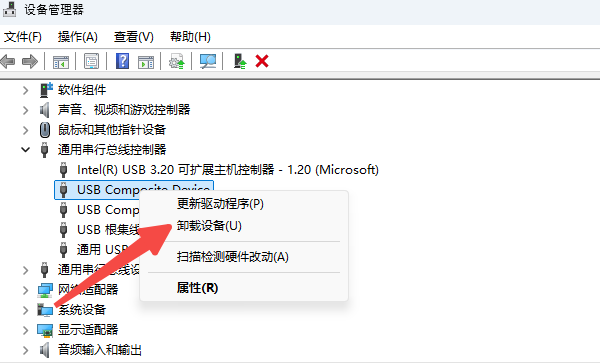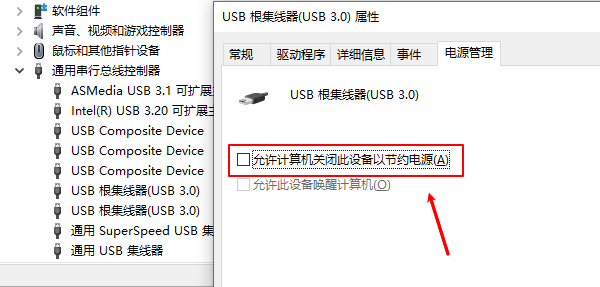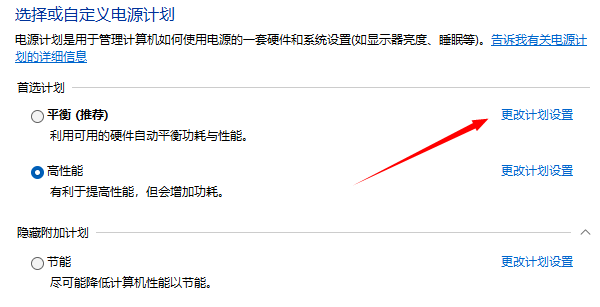标题
跟这台计算机连接的前一个usb设备工作不正常的解决方法
内容
当我们将U盘、移动硬盘、鼠标等USB设备连接到电脑时,有时右下角会显示“无法识别的USB设备,跟这台计算机连接的前一个USB设备工作不正常,Windows无法识别它”。这是怎么回事呢?下面,我们一起来看看其原因及解决方法吧~
一、基础排查
1. 检查物理连接
尝试重新插拔:拔下设备后观察USB接口是否积灰,用软毛牙刷轻刷清理
换接口验证:优先选择机箱后置的USB接口(供电更稳定)
设备交叉测试:将设备连接到手机/其他电脑,确认是否正常工作
2. 重启电脑的隐藏技巧
长按电源键10秒强制关机后重启,能重置USB控制器驱动,实测对「设备管理器显示感叹号」类故障有效。
二、驱动问题
1. 驱动更新
下载驱动软件,它能自动识别你电脑当前的驱动版本,为你找到并安装最新的驱动程序;
2. 卸载重装驱动
如果更新无效,还可以选择重装USB驱动。
右键点击「菜单」设置,选择「设备管理器」;
展开「通用串行总线控制器」,右键点击你的usb设备,选择「卸载设备」;
然后打开驱动人生重新检测安装就可以啦。
三、系统设置
1. 关闭USB节电模式
在设备管理器中双击「通用串行总线控制器」下的「USB 根集线器」
进入「电源管理」标签页 → 取消勾选「允许计算机关闭此设备以节约电源」
2. 修改设备挂起策略
按Win+R输入powercfg.cpl并回车。
点击「更改计划设置」→「更改高级电源设置」
展开「USB设置」→ 将「USB选择性暂停设置」改为「已禁用」
以上就是跟这台计算机连接的前一个usb设备工作不正常的解决方法,希望对你有帮助。如果遇到网卡、显卡、蓝牙、声卡等驱动的相关问题都可以下载驱动软件进行检测修复,优化电脑使用体验。
标签